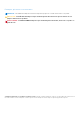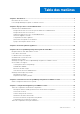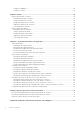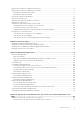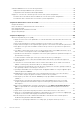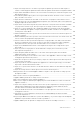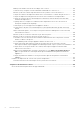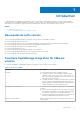OpenManage Integration for VMware vCenter Version 4.0.1 Guide de l'utilisateur du client Web June 2017 Rév.
Remarques, précautions et avertissements REMARQUE : Une REMARQUE indique des informations importantes qui peuvent vous aider à mieux utiliser votre produit. PRÉCAUTION : Une PRÉCAUTION indique un risque d'endommagement du matériel ou de perte de données et vous indique comment éviter le problème. AVERTISSEMENT : Un AVERTISSEMENT indique un risque d'endommagement du matériel, de blessures corporelles ou même de mort. Copyright © 2017 Dell Inc. ou ses filiales. Tous droits réservés.
Table des matières Chapitre 1: Introduction...................................................................................................................9 Nouveautés de cette version............................................................................................................................................... 9 Fonctions OpenManage Integration for VMware vCenter..............................................................................................
Paramètres d'appliance.................................................................................................................................................38 Paramètres vCenter......................................................................................................................................................39 Chapitre 7: Profils.........................................................................................................................
À propos des événements et alarmes pour les hôtes..................................................................................................... 76 À propos des événements et alarmes pour le châssis.....................................................................................................77 Affichage des événements de châssis........................................................................................................................ 77 Affichage des alarmes de châssis.............
Utilisation d'OMSA avec les serveurs de 11e génération............................................................................................... 114 Déploiement de l'agent OMSA sur un système ESXi............................................................................................... 114 Configuration d'une destination d'interruption OMSA.............................................................................................
Pourquoi le message d'erreur « Une tâche ne peut pas être planifiée pour une heure dans le passé » s'affiche-t-il dans la page de planification d'inventaire/de garantie de l'Assistant Configuration initiale ?..128 Pourquoi la date d'installation s'affiche-t-elle sous la forme 12/31/1969 pour certains micrologiciels sur la page du micrologiciel ?............................................................................................................................................
Quand j’essaie d’utiliser le mode de verrouillage, celui-ci échoue.......................................................................... 136 Comment dois-je configurer UserVars.CIMoeMProviderEnable avec ESXi 4.1 U1 ?.......................................... 136 Que dois-je faire si la création de profil matériel échoue si j’utilise le serveur de référence ?........................... 136 Pourquoi les tentatives de déploiement d’ESXi sur les serveurs lames se soldent-elles par un échec ?.........
1 Introduction Les administrateurs informatiques utilisent VMware vCenter en tant que console principale pour gérer et surveiller les hôtes VMware vSphere ESX/ESXi. OpenManage Integration for VMware vCenter (OMIVV) vous permet de mieux gérer les hôtes Dell à partir du client Web VMware en fournissant des capacités améliorées de déploiement, de gestion, de surveillance et de mise à niveau.
Tableau 1. Fonctions OMIVV Fonctions Description Déploiement et approvisionnement Créer des profils matériels, des profils d'hyperviseur et les déployer à distance sur les serveurs Dell PowerEdge sans système d'exploitation à l'aide de VMware vCenter sans utiliser PXE. Informations de service Récupérer les informations de garantie pour les serveurs Dell et leurs châssis associés à partir de la base de données des garanties de Dell et permettre une mise à niveau de la garantie facile en ligne.
2 À propos de la Console Administration Vous pouvez assurer l'administration d'OpenManage Integration for VMware vCenter et de son environnement virtuel à l'aide des deux portails d'administration suivants : ● Administration Console Web ● Vue de console pour un serveur particulier (la console de la machine virtuelle de l'appliance OMIVV) Sujets : • Utilisation du Portail Administration Utilisation du Portail Administration Vous pouvez utiliser le portail d'administration pour effectuer les tâches suivant
4. Attribuez les privilèges Dell au rôle créé ou modifié au cours de l'étape 1. Reportez-vous à la section Attribution de privilèges Dell au rôle dans le client Web vSphere. Un utilisateur non administrateur disposant des privilèges requis peut désormais utiliser les fonctionnalités OMIVV avec des hôtes Dell.
● Tâche ○ Créer une tâche ○ Mettre à jour la tâche Enregistrement d'un serveur vCenter par un utilisateur non administrateur disposant des privilèges requis Vous pouvez enregistrer un serveur vCenter pour l'appliance OMIVV à l'aide d'un utilisateur non administrateur disposant des privilèges requis. Reportez-vous aux Enregistrement d'un serveur vCenter , page 13 pour en savoir plus sur l'enregistrement d'un serveur vCenter en tant qu'utilisateur non administrateur ou en tant qu'administrateur.
● Attribuez une adresse IP statique et un nom d'hôte lorsque vous déployez une appliance OMIVV avec un enregistrement DNS valide. L'adresse IP statique garantit que pendant le redémarrage du système, l'adresse IP de l'appliance OMIVV reste identique. ● Assurez-vous que les entrées de nom d'hôte OMIVV sont présentes dans les zones de recherches directes et inversées sur votre serveur DNS. b. Dans la zone de texte Description, entrez une description (facultatif). 4.
Désinstallation d'OpenManage Integration for VMware vCenter Pour supprimer OpenManage Integration for VMware vCenter, annulez l'enregistrement d'OMIVV auprès du serveur vCenter à l'aide de la Console Administration. REMARQUE : Assurez-vous de ne pas désenregistrer OMIVV à partir du serveur vCenter lorsqu'une tâche d'inventaire, de garantie ou de déploiement est en cours d'exécution. 1.
Redémarrage de l'appliance virtuelle 1. Dans la page GESTION DE L'APPLIANCE, cliquez sur Redémarrer l'appliance virtuelle. 2. Pour redémarrer l'appliance virtuelle, accédez à la boîte de dialogue Redémarrer l'appliance virtuelle et cliquez sur Appliquer (ou sur Annuler, si vous souhaitez annuler cette action). Modification du nom d'hôte de l'appliance virtuelle Effectuez les opérations suivantes : 1. Sur la page Gestion de l'appliance, cliquez sur Modifier le nom d'hôte. 2.
Mise à niveau d'OMIVV d'une version existante vers la version actuelle 1. Dans la page GESTION DE L’APPLIANCE, selon les paramètres de votre réseau, activez le proxy et fournissez les paramètres de proxy, si votre réseau nécessite un proxy. Voir Configuration du proxy HTTP. 2.
nécessite la configuration de l'OMSA (Dell OpenManage Server Administrator). Pour corriger les problèmes de conformité des hôtes vSphere, reportez-vous à la section Exécution de l'Assistant Correction des hôtes vSphere non conformes. Téléchargement du lot de dépannage Vous pouvez utiliser les informations du lot de dépannage pour tenter un dépannage ou pour contacter le support technique. Pour obtenir les informations de dépannage, effectuez les opérations suivantes : 1.
Vous pouvez sélectionner un mode de déploiement approprié pour qu'OMIVV s'adapte au nombre de nœuds de votre environnement. 1. Dans la page GESTION DE L'APPLIANCE, faites défiler l'affichage vers le bas, jusqu'à Mode de déploiement. Les valeurs de configuration du mode de déploiement comme Petit, Moyen, ou Grand s'affichent. Par défaut, le mode de déploiement est défini sur Petit. 2. Cliquez sur Modifier si vous souhaitez mettre à jour le mode de déploiement en fonction de l'environnement. 3.
4. Si vous voulez abandonner le chargement, cliquez sur Annuler. Restauration du certificat HTTPS par défaut REMARQUE : Si vous souhaitez charger un certificat personnalisé pour l'appliance, veillez à charger le nouveau certificat avant de procéder à l'enregistrement du serveur vCenter. Si vous chargez le nouveau certificat personnalisé après l'enregistrement du serveur vCenter, des erreurs de communication s'affichent dans le client Web.
Le mot de passe de cryptage peut contenir des caractères alphanumériques et des caractères spéciaux, tels que « !@#$%* ». e. Dans la zone de texte Confirmer le mot de passe, saisissez à nouveau le mot de passe crypté. 3. Pour enregistrer ces paramètres, cliquez sur Appliquer. 4. Configurez la planification de sauvegarde. Voir Planification des sauvegardes automatiques. À l'issue de cette procédure, configurez une planification de sauvegarde.
● Se déconnecter à partir de la console ● Utiliser un rôle utilisateur en lecture seule Ouverture de la console de la machine virtuelle OMIVV 1. Depuis l'Accueil du client Web vSphere, cliquez sur vCenter. 2. Dans Listes d'inventaire, cliquez sur Machines virtuelles, puis sélectionnez l'appliance virtuelle OMIVV. 3. Effectuez l’une des opérations suivantes : ● Dans l'onglet Objet, sélectionnez Action → Ouvrir la console.
Le message suivant s'affiche : All the settings in the appliance will be Reset to Factory Defaults and the appliance will be rebooted. Do you still wish to continue? 3. Pour réinitialiser l'appliance, cliquez sur Oui ou sur Non pour annuler. Si vous cliquez sur Oui, l'appliance OMIVV est réinitialisée aux paramètres d'usine d'origine et tous les autres paramètres et données existantes sont perdus.
3 Gestion de plusieurs appliances Vous pouvez gérer et surveiller plusieurs appliances OMIVV enregistrées auprès de serveurs vCenter appartenant au même PCS (Platform Service Controller) et disposant de la même version. Si la page est mise en cache, Dell vous recommande d'effectuer une actualisation globale. 1. Dans la page d'accueil du VMware vCenter, cliquez sur l'icône OpenManage Integration. 2. Dans Navigateur, accédez au groupe Dell et cliquez sur Appliances OMIVV. 3.
4 Accès à OpenManage Integration à partir du client Web Lorsque vous vous connectez à VMware vCenter après l'installation d'OMIVV, accédez à l'onglet Accueil. L'icône OpenManage Integration se trouve dans la zone de contenu principale, sous le groupe Administration. Vous pouvez utiliser l'icône OpenManage Integration pour accéder à la page OpenManage Integration for VMware vCenter. Le groupe Dell se trouve dans le volet Navigateur.
Icônes dans le client Web L'interface utilisateur produit utilise plusieurs boutons d'action en forme d'icônes pour les actions que vous effectuez. Tableau 4.
● Nom d'hôte : affiche un lien utilisant l'adresse IP de chaque hôte Dell. Pour afficher les informations sur les hôtes Dell, cliquez sur un hôte particulier. ● vCenter : affiche l'adresse IP du vCenter correspondant à cet hôte Dell. ● Cluster : affiche le nom du cluster, si l'hôte Dell est dans un cluster. ● Profil de connexion : affiche le nom du profil de connexion.
Tableau 5. Informations indiquées dans l'onglet Aide et support Nom Description ● Manuels OpenManage Integration for VMware vCenter Console Administration Fournit un lien vers la Console Administration.
Si l'iDRAC utilise DHCP pour son adresse IP, l'adresse IP peut changer. Si l'adresse IP change, réexécutez la tâche d'inventaire des hôtes pour capturer la nouvelle adresse IP d'iDRAC dans les données d'inventaire. 1. Dans OpenManage Integration for VMware vCenter, cliquez sur l'onglet Aide et support. 2. Sous Réinitialisation d'iDRAC, cliquez sur Réinitialiser l'iDRAC. 3. Dans la boîte de dialogue Réinitialiser l'iDRAC, sous Réinitialiser l'iDRAC, saisissez l'adresse IP/le nom de l'hôte. 4.
● ● ● ● Toutes les catégories Informatif Avertissement Erreur La seconde liste déroulante vous permet de trier les détails des journaux selon la fréquence : ● La semaine dernière ● Le mois dernier ● L'année dernière ● Plage personnalisée ○ Si vous sélectionnez Plage personnalisée, vous pouvez préciser la date de début et de fin en fonction de ce que vous souhaitez filtrer, puis cliquer sur Appliquer.
5 Gestion des licences d'OpenManage Integration for VMware vCenter Il existe deux types de licences OpenManage Integration for VMware vCenter : ● Licence d’évaluation : lorsque l’appliance OMIVV version 4.x est mise sous tension pour la première fois, une licence d’évaluation est automatiquement installée. La version d’essai contient une licence d’évaluation pour cinq hôtes (serveurs) gérés par OpenManage Integration for VMware vCenter.
REMARQUE : Le fichier de licence peut être compressé dans un fichier zip. Assurez-vous de décompresser le fichier zip et de charger uniquement le fichier .xml de licence. Le nom du fichier de la licence peut correspondre à votre numéro de commande (par exemple : 123456789.xml).
6 Configuration d'appliance pour VMware vCenter Une fois l'installation de base d'OMIVV effectuée et les vCenters enregistrés, cliquez sur l'icône OMIVV pour afficher l'Assistant Configuration initiale. Pour procéder à la configuration de l'appliance, utilisez l'une des méthodes suivantes : ● Configuration de l'appliance via l'Assistant Configuration initiale. ● Configuration de l'appliance via l'onglet Paramètres dans OMIVV.
Pour accéder à la boîte de dialogue Sélection de vCenter : 1. Dans l'Assistant Configuration initiale, dans la boîte de dialogue Bienvenue, cliquez sur Suivant. 2. Sélectionnez un ou tous les vCenters enregistrés dans la liste déroulante vCenters. Sélectionnez un serveur vCenter qui n'est pas encore configuré ou que vous venez d'ajouter à votre environnement. La page de sélection de vCenter vous permet de sélectionner un ou plusieurs serveurs vCenter pour en configurer les paramètres. 3.
○ Pour télécharger et stocker le certificat iDRAC et le valider au cours de connexions futures, sélectionnez Activer la vérification du certificat. ○ Pour ne pas stocker le certificat iDRAC et en effectuer la vérification au cours de toutes les futures connexions, désélectionnez Activer la vérification du certificat. 4.
Une fois que vous avez cliqué sur Suivant, tous les détails que vous fournissez sont enregistrés et vous ne pouvez pas les modifier depuis l’assistant. Vous pouvez modifier ou créer d’autres profils de connexion pour ce serveur vCenter depuis la page Gérer > Profils Profils de connexion après avoir exécuté l’assistant de configuration. Voir Modification d'un profil de connexion , page 44.
L’heure entrée est votre heure locale. Par conséquent, si vous voulez exécuter l’inventaire dans le fuseau horaire de l'appliance virtuelle, calculez le décalage horaire entre votre fuseau horaire local et celui de l’appliance virtuelle, puis entrez l’heure de manière appropriée. 3. Pour enregistrer vos modifications et continuer, cliquez sur Suivant afin de poursuivre le paramétrage des Événements et alarmes.
Paramètres d'appliance Dans cette section, configurez les éléments suivants pour l'appliance OMIVV : ● ● ● ● Notification d'expiration de la garantie Espace de stockage de mise à jour du micrologiciel Notification relative à la dernière version de l'appliance Informations d'identification pour le déploiement Configuration des paramètres de notification d’expiration de la garantie 1.
REMARQUE : La lecture du catalogue à partir de la source et la mise à jour de la base de données OMIVV peuvent prendre jusqu’à 20 minutes. Configuration de la notification relative à la dernière version de l'appliance Pour recevoir des notifications périodiques relatives à la disponibilité de la dernière version d'OMIVV (RPM, OVF, RPM/OVF), effectuez les étapes suivantes pour configurer les notifications concernant la dernière version : 1.
● Configurer les planifications de récupération des données pour l'inventaire et la garantie. (Voir la section Affichage des planifications de récupération des données pour l'inventaire et la garantie.) Activation du lien OMSA Avant d'activer le lien OMSA, installez et configurez un serveur Web OMSA.
REMARQUE : Si vous sélectionnez cette option, tous les paramètres existants pour tous les vCenters sont ignorés. REMARQUE : Cette option n'est pas disponible si vous avez déjà sélectionné Tous les vCenters enregistrés dans la liste déroulante dans l'onglet Paramètres. 7. Pour enregistrer les valeurs, cliquez sur Appliquer. Affichage des planifications de récupération des données pour l'inventaire et la garantie 1.
7 Profils Profils de référence vous permet de gérer et de configurer les profils de connexion et les profils de châssis, tandis que Modèle de déploiement vous permet de gérer et de configurer les profils de matériel et d'hyperviseur.
Tableau 7. Informations relatives aux profils de connexion Champs relatifs au profil de connexion Description Dernière modification par Affiche les détails de l'utilisateur qui a modifié le profil de connexion. Création d'un profil de connexion Vous pouvez attribuer plusieurs serveurs à un même profil de connexion. Pour créer un compte Mon compte, procédez comme suit : REMARQUE : Les vCenters qui s'affichent pendant la procédure ont été authentifiés à l'aide de l'authentification unique (SSO).
○ Entrez le nom de l'utilisateur dans la zone de texte Nom d'utilisateur Active Directory. Nom d'utilisateur : saisissez le nom d'utilisateur au format domaine\nom d'utilisateur ou domaine@nom d'utilisateur. Le nom d'utilisateur ne doit pas comporter plus de 256 caractères. Reportez-vous à la documentation Microsoft Active Directory pour connaître les conventions de nom d'utilisateur. ○ Entrez le mot de passe dans la zone de texte Mot de passe Active Directory.
REMARQUE : Assurez-vous de ne pas déplacer un hôte associé à un profil de connexion sur un autre profil de connexion ni de supprimer un hôte d'un profil de connexion lorsqu'une tâche d'inventaire, de garantie ou de déploiement est en cours d'exécution. 1. Dans OpenManage Integration for VMware vCenter, cliquez sur Gérer. 2. Cliquez sur Profils, puis cliquez sur Profils de référence. 3. Développez Profils de référence, puis cliquez sur Profils de connexion. 4. Sélectionnez un profil et cliquez sur l'icône .
● Vérifier le mot de passe : saisissez de nouveau votre mot de passe. ● Activer la vérification du certificat : par défaut, cette case n'est pas cochée. Pour télécharger et stocker le certificat iDRAC et le valider au cours de toutes les connexions futures, sélectionnez Activer la vérification du certificat. Pour ne procéder à aucune vérification du certificat et ne pas stocker le certificat, laissez la case Activer la vérification du certificat décochée.
5. Pour abandonner tous les tests sélectionnés et annuler le test, cliquez sur Abandonner tous les tests. Dans la boîte de dialogue Abandonner les tests, cliquez sur OK. 6. Pour quitter, cliquez sur Annuler. À propos du profil de châssis OMIVV peut surveiller tous les châssis Dell associés aux serveurs Dell. Un profil de châssis est requis pour surveiller les châssis.
a. Dans la zone de texte Nom d’utilisateur, entrez le nom d’utilisateur doté de privilèges d’administrateur, lequel est généralement utilisé pour se connecter au contrôleur CMC (Chassis Management Controller). b. Dans le champ Mot de passe, entrez le mot de passe correspondant au nom d’utilisateur spécifié. c. Dans la zone de texte Vérifier le mot de passe, entrez le même mot de passe que vous avez saisi dans la zone de texte Mot de passe. Les mots de passe doivent correspondre.
Un message d'avertissement s'affiche. 5. Pour confirmer la suppression, cliquez sur Oui. Sinon, pour annuler la suppression, cliquez sur Non. Si tous les châssis associés à un profil de châssis sont effacés ou déplacés vers d'autres profils, un message de confirmation de suppression s'affiche pour indiquer que le profil n'est plus associé à aucun châssis et qu'il va être supprimé. Pour supprimer le profil de châssis, cliquez sur OK dans le message de confirmation de suppression.
8 - Gestion de l'inventaire et de la garantie Une fois que vous avez configuré OMIVV, vous pouvez surveiller l'inventaire, les tâches de garantie, gérer les tâches de déploiement et de mise à jour de micrologiciel dans l'onglet Surveiller. L'inventaire et la garantie se définissent via l'Assistant Configuration initiale ou l'onglet Paramètres. La page File d'attente des tâches permet de gérer les tâches suivantes : ● Affichage des tâches de mise à jour de micrologiciel ou de déploiement de serveur soumises.
● Le nombre de licences hôte est dépassé, et vous devez vous procurer des licences supplémentaires pour exécuter la tâche d'inventaire. ● L'hôte n'a pas la licence iDRAC correcte et requise pour les serveurs Dell PowerEdge de 12e génération et de générations ultérieures. Vous devez donc acheter les licences iDRAC adéquates. ● Les informations d'identification peuvent ne pas être correctes. ● L'hôte est peut-être inaccessible. Pour afficher les détails de l'inventaire de l'hôte : 1.
Tableau 10. informations sur le châssis État Affiche l'état du châssis Durée (MM:SS) Affiche la durée de la tâche, en minutes et secondes Date et heure de début Affiche la date et l'heure de démarrage de la planification d'inventaire Date et heure de fin Affiche l'heure de fin de la planification d'inventaire Modification des planifications de tâche d’inventaire Pour vous assurer que les informations sur les hôtes sont à jour, planifiez une tâche d’inventaire au moins une fois par semaine.
REMARQUE : Toute tâche d'inventaire des hôtes excédant la limite de licences sera ignorée et marquée comme Échouée. Les commandes d'hôte suivantes fonctionnent au sein de l'onglet OpenManage Integration : ● Faire clignoter le voyant ● Exécuter l'Assistant Mise à jour du micrologiciel ● Lancer l'accès à distance ● Lancer OMSA ● Lancer CMC Exécution immédiate d'une tâche d'inventaire du châssis Vous pouvez afficher et exécuter une tâche d'inventaire du châssis dans l'onglet Inventaire du châssis . 1.
Tableau 11. Informations d'historique sur vCenter et les hôtes Historique vCenter Garantie suivante Indique la date et l'heure d'exécution de la prochaine tâche de garantie Historique des hôtes Hôte Affiche l'adresse de l'hôte État Affiche l'état.
6. Dans la boîte de dialogue Récupération des données de garantie, procédez comme suit : a. Sous Données de garantie, cochez la case Activer la récupération des données de garantie. b. Sous Planification de récupération des données de garantie, sélectionnez les jours de la semaine pendant lesquels vous souhaitez que la tâche de garantie soit exécutée. c. Dans la zone de texte Heure de récupération des données de garantie, saisissez l'heure locale à laquelle vous souhaitez que cette tâche soit exécutée.
3. Cliquez sur l'onglet Synthèse. 4. Affichez les détails de récapitulatif de l'hôte : Tableau 13. Informations de récapitulatif de l'hôte Informations Description Système alternatif Affiche les alertes pour OpenManage Integration for VMware vCenter dans une zone jaune sous la zone d'état et avant les portlets.
Tableau 14.
1. Dans OpenManage Integration for VMware vCenter, dans le Navigateur, cliquez sur Hôtes. 2. Dans l'onglet Hôte, sélectionnez l'hôte spécifique dont vous voulez afficher le matériel : détails de . 3. Dans l'onglet Surveiller, sélectionnez l'onglet Informations sur l'hôte Dell. Dans le sous-onglet Matériel : , affichez les informations suivantes pour chaque composant. Tableau 16.
Tableau 16.
Tableau 18. Détails de stockage d'un seul hôte (suite) Informations Description ● Taille de bande : affiche la taille de bande, c'est-à-dire la quantité d'espace utilisé par chaque bande sur un seul disque ● Protocole de bus : affiche la technologie utilisée par les disques physiques inclus dans le disque virtuel. Les valeurs possibles sont les suivantes : ○ SCSI ○ SAS ○ SATA ● Stratégie de lecture par défaut : affiche la stratégie de lecture par défaut prise en charge par le contrôleur.
Tableau 18.
Option Description a. Dans OpenManage Integration for VMware vCenter, dans le Navigateur, cliquez sur Hôtes. b. Dans l'onglet Objets, double-cliquez sur l'hôte dont vous souhaitez afficher le journal des événements système (SEL). À partir de la page d'accueil Sur la page d'accueil, cliquez sur Hôtes et clusters. 2. Dans l'onglet Surveiller, sélectionnez Informations sur l'hôte Dell > Journal des événements système. Les 10 entrées les plus récentes du journal des événements système apparaissent. 3.
Tableau 19. Informations sur un seul hôte Composant Informations ● Heure de fin des mesures (Heure de l'hôte) : affiche la date et l'heure auxquelles l'hôte a cessé de consommer de l'énergie. ● Relevés : affiche la valeur moyenne des relevés effectués sur une période d'une minute. ● Heure de pic (Heure de l'hôte) : affiche, en ampères, la date et l'heure du pic de consommation de l'hôte.
Tableau 20. Aperçu des centres de données et clusters (suite) Informations Description ● Nom de datacenter/cluster ● Nombre d'hôtes gérés Dell ● Consommation totale d'énergie Ressources matérielles Affiche les éléments suivants : ● Nombre total de processeurs ● Total Memory (Total Memory) ● Capacité Récapitulatif de garantie Affiche l'état de garantie de l'hôte sélectionné.
Dans le sous-onglet Matériel : , affichez les informations suivantes pour chaque composant. Tableau 21.
Tableau 21.
Tableau 22. Détails du stockage pour un centre de données et un cluster (suite) Stockage : disques Description ○ INCONNU ○ ÉTRANGER ○ NON PRIS EN CHARGE REMARQUE : Pour en savoir plus sur la signification de ces alertes, voir le Guide d'utilisation d'OpenManage Server Administrator Storage Management à l'adresse dell.
Tableau 22. Détails du stockage pour un centre de données et un cluster (suite) Stockage : disques Description ○ Écriture différée ○ Forcer l’écriture différée ○ Écriture différée activée ○ Écriture immédiate ○ Écriture sur le cache activée et protégée ○ Écriture sur le cache désactivée ● Stratégie de cache de disque : affiche la stratégie de mise en cache par défaut prise en charge par le contrôleur.
Tableau 23.
3. Dans l'onglet Récapitulatif, faites défiler l'affichage jusqu'au portlet Dell Server Management. 4. Sous Actions de l'hôte, sélectionnez Faire clignoter le voyant 5. Choisissez l'une des options suivantes : ● Pour activer le clignotement et spécifier la période, accédez à la boîte de dialogue Voyant, cliquez sur Clignotement activé et utilisez la liste déroulante Délai d'expiration pour sélectionner l'incrément du délai d'expiration, puis cliquez sur OK.
9 À propos des mises à jour de micrologiciel L’appliance OMIVV vous permet d’effectuer les tâches de mise à jour du BIOS et du micrologiciel sur les hôtes gérés. Vous pouvez effectuer simultanément plusieurs tâches de mise à jour de micrologiciel sur plusieurs clusters ou hôtes non mis en cluster. L’exécution simultanée de plusieurs mises à jour de micrologiciel sur deux hôtes du même cluster n’est pas autorisée.
1. Pour accéder à l'Assistant Mise à jour de micrologiciel, accédez à OpenManage Integration, puis cliquez sur Hôtes et effectuez l'une des opérations suivantes : ● Cliquez avec le bouton droit de la souris sur Toutes les actions OpenManage Integration > Mise à jour du micrologiciel. ● Dans la page Hôtes, cliquez sur un hôte, puis sélectionnez Toutes les actions OpenManage Integration > Mise à jour du micrologiciel.
● Sélectionnez Mettre à jour maintenant pour démarrer immédiatement la tâche de mise à jour du micrologiciel. ● Pour exécuter la tâche de mise à jour du micrologiciel ultérieurement, sélectionnez Planifier la mise à jour. Vous pouvez planifier la tâche de mise à jour du micrologiciel pour qu'elle intervienne 30 minutes plus tard. ○ Dans la zone Calendrier sélectionnez les mois et jour. ○ Dans la zone de texte Heure, saisissez l'heure au format HH:MM. L'heure est celle de l'appliance OMIVV.
REMARQUE : OMIVV prend en charge les lots 32 et 64 bits pour la mise à jour de micrologiciel. En plus de ces lots, OMIVV crée également un lot hybride lorsque plusieurs lots disponibles du catalogue possèdent le même ID de version. REMARQUE : Les lots 64 bits ne sont pas pris en charge pour les hôtes de 11e génération sur toutes les versions d'iDRAC, et sur les hôtes de 12e génération avec la version 1.51 ou une version antérieure d'iDRAC. 6. Cliquez sur Suivant.
● vCenter ● Taille de la collection (nombre de serveurs dans cette tâche d'inventaire de micrologiciel) ● Récapitulatif de l'avancement (informations sur la progression de la mise à jour du micrologiciel) 4. Pour afficher des informations plus détaillées sur une tâche spécifique, sélectionnez cette tâche dans la grille de données. Vous trouverez ci-dessous les détails suivants : ● Nom d'hôte ● État ● Heure de début ● Heure de fin 5.
10 Surveillance d'événements, d'alarmes et de l'intégrité L'objectif de la gestion matérielle est de fournir l'état d'intégrité du système et des informations actualisées sur l'infrastructure dont l'administrateur a besoin pour répondre à des événements matériels critiques sans quitter le plug-in OMIVV ou vCenter.
Tableau 25. Niveau de publication d'événement Événement Description Publier uniquement les événements Critique et Avertissement Publier uniquement les événements de type Critique ou Avertissement dans les vCenter associés. Publier uniquement les événements Critique ou Avertissement relatifs à la virtualisation Publier les événements relatifs à la virtualisation reçus des hôtes dans les vCenter associés.
Les quatre premières alarmes s'affichent. 3. Pour afficher la liste complète des alarmes, cliquez sur Afficher tout pour afficher la liste détaillée dans l'onglet Surveiller pour Tous les problèmes. 4. Dans Alarmes déclenchées, cliquez sur Alarme pour afficher la définition d'alarme. Événements relatifs à la virtualisation Le tableau suivant contient les événements critiques et d'avertissement relatifs à la virtualisation.
Tableau 26.
Tableau 26.
Tableau 26.
Tableau 26. Événements de virtualisation Nom de l'événement Description Dell - Stockage : avertissement de sonde de température Avertissement de capteur de Avertissement température de disque physique (trop froid ou trop chaud). Pas d'action Dell - Stockage : défaillance de sonde de température Erreur de capteur de d'erreur température de disque physique (trop froid ou trop chaud).
Tableau 26. Événements de virtualisation Nom de l'événement Description Gravité Action recommandée Dell - Avertissement de mise à jour concernant le changement de logiciel Avertissement de mise à jour concernant le changement de logiciel Avertissement Pas d'action Dell - Avertissement concernant l'audit de Chassis Management Controller.
Tableau 26. Événements de virtualisation Nom de l'événement Description Gravité Les ventilateurs ne sont pas redondants Un ou plusieurs ventilateurs Informatif sont en panne ou ont été retirés ou il y a eu une modification de la configuration, ce qui nécessite des ventilateurs supplémentaires. Enlevez et réinstallez les ventilateurs qui sont en panne ou installez des ventilateurs supplémentaires. The fans are not redundant. (Les ventilateurs ne sont pas redondants.
Tableau 26. Événements de virtualisation (suite) Nom de l'événement Description Gravité Action recommandée Perte de la redondance du double module SD interne L'une des cartes SD, ou les deux, ne fonctionne(nt) pas correctement. Critique Replacez la carte SD défectueuse. Dégradation de la redondance du double module SD interne L'une des cartes SD, ou les deux, ne fonctionne(nt) pas correctement. Avertissement Replacez la carte SD défectueuse.
Tableau 26. Événements de virtualisation Nom de l'événement La redondance des ventilateurs est dégradée Description Gravité Action recommandée retirés ou il y a eu une modification de la configuration, ce qui nécessite des ventilateurs supplémentaires. installez des ventilateurs supplémentaires. Un ou plusieurs ventilateurs Avertissement sont en panne, ont été retirés ou il y a eu une modification de la configuration, ce qui nécessite des ventilateurs supplémentaires.
2. Configurer les événements et alarmes. Voir Configuration des événements et alarmes. Pour afficher les niveaux de publication d'événement, voir À propos des événements et des alarmes. Affichage des événements Pensez à configurer les événements que vous souhaitez afficher dans l'onglet Événements. Voir Configuration des événements et alarmes. Affichez les événements d'un hôte, d'un cluster ou d'un centre de données spécifique dans l'onglet Événements. 1.
7. Sur la page Paramètres généraux du châssis, sélectionnez Activer la journalisation et les événements avancés pour le châssis. 8. Activez Proactive HA sur un cluster. Voir Activation de Proactive HA sur un cluster. Activation de Proactive HA sur des clusters Avant d'activer Proactive HA sur des clusters, assurez-vous que les conditions suivantes sont remplies : ● Un cluster avec les fonctions DRS activées est créé et configuré dans la console vCenter.
Tableau 28.
Lancement de la console Remote Access (iDRAC) Vous pouvez démarrer l'interface utilisateur de l'iDRAC depuis le portlet Dell Server Management. 1. Dans OpenManage Integration for VMware vCenter, dans la zone Navigateur, sous Listes d'inventaire, cliquez sur Hôtes. 2. Dans l'onglet Objet, double-cliquez sur l'hôte de votre choix. 3. Dans l'onglet Récapitulatif, faites défiler l'affichage jusqu'au portlet Dell Server Management. 4. Cliquez sur Consoles de gestion > Remote Access Console (iDRAC).
11 Gestion de châssis OMIVV vous permet d'afficher des informations supplémentaires sur les châssis associés aux serveurs modulaires. Dans l'onglet Informations sur le châssis, vous pouvez afficher un aperçu des informations relatives à un châssis individuel ainsi que des informations sur l'inventaire du matériel, sur les micrologiciels et le contrôleur de gestion, sur l'intégrité des composants du châssis et sur la garantie de celui-ci.
8. Affichez les erreurs répertoriées dans le tableau Erreurs actives, pour un châssis. Elles s'affichent sur la page Intégrité du châssis. REMARQUE : Pour les châssis M1000e version 4.3 et antérieures, les erreurs actives ne sont pas affichées. Affichage les informations d'inventaire matériel du châssis Vous pouvez afficher les informations d'inventaire matériel dans le châssis sélectionné.
Tableau 29. Les informations sur l'inventaire matériel Inventaire matériel : composant Navigation dans OMIVV Informations modules d'E/S Utilisez l'une des méthodes suivantes : Informations relatives aux modules d'E/S : ● Dans l'onglet Présentation, cliquez sur Modules d'E/S. ● Dans l'onglet Gérer, développez le volet gauche, cliquez sur Inventaire du matériel, puis sur Modules d'E/S.
Affichage de la configuration du matériel supplémentaire du châssis Vous pouvez afficher des informations détaillées sur la garantie, le stockage, le micrologiciel ou le contrôleur de gestion du châssis sélectionné. Pour afficher les informations de cette page, veillez à exécuter une tâche d'inventaire et à exporter un fichier CSV contenant les informations de composant.
Tableau 32. Informations sur le stockage Configuration matérielle Navigation dans OMIVV Informations Stockage Dans l'onglet Surveiller, cliquez sur Stockage. Informations relatives au stockage : ● ● ● ● ● Disques virtuels. Contrôleurs Enceintes Disques physiques Disques de secours REMARQUE : Lorsque vous cliquez sur un lien en surbrillance situé sous Stockage, le tableau Afficher affiche les détails de chaque élément en surbrillance.
● IP iDRAC ● Emplacement de logement ● Dernier inventaire 96 Gestion de châssis
12 Déploiement d'hyperviseur OMIVV vous permet de configurer les composants suivants sur les serveurs sans système d'exploitation pris en charge, ainsi que le déploiement de l'hyperviseur et son ajout au centre de données et au cluster spécifiés dans un vCenter.
● Configure automatiquement le pointage de la destination d'interruption SNMP vers OMIVV dans OMSA.
Pour que la détection automatique se produise, les conditions suivantes doivent être réunies : ● Alimentation : branchez le serveur à la prise secteur. Le serveur ne doit pas être mis sous tension. ● Connectivité réseau : vérifiez que l'iDRAC du serveur dispose d'une connectivité réseau et communique avec le serveur de configuration sur le port 4433. Vous pouvez obtenir l'adresse IP à l'aide du serveur DHCP ou la spécifier manuellement dans l'utilitaire de configuration de l'iDRAC.
Configuration manuelle des serveurs PowerEdge de 11e génération en vue d’une détection automatique Vérifiez que vous disposez des adresses IP du contrôleur iDRAC et de l’hôte. Si la détection automatique n’a pas été paramétrée en usine sur votre appliance sans système d’exploitation, vous pouvez la configurer manuellement.
15. Utilisez la barre d’espacement pour basculer l’option sur Activer. 16. Si vous utilisez DHCP, utilisez les touches fléchées pour naviguer vers les paramètres IPv4, puis sélectionnez l’option Serveurs DNS via DHCP. 17. Utilisez la barre d’espacement pour basculer l’option sur Activer. 18. Pour quitter, appuyer sur la touche Échap de votre clavier. 19. Utilisez les touches fléchées pour sélectionner l’option Configuration de l’utilisateur LAN. 20.
Provisionnement Tous les systèmes sans systèmes d'exploitation conformes détectés automatiquement/manuellement sont accessibles à OMIVV pour le déploiement de l'hyperviseur et l'approvisionnement matériel. Pour préparer l'approvisionnement et le déploiement, procédez comme suit : Tableau 34. Préparation au déploiement Étapes Description Créer un profil matériel Contient les paramètres matériels rassemblés à partir d'un serveur de référence utilisé pour déployer de nouveaux serveurs.
Activation de CSIOR sur un serveur de référence Avant de créer un profil matériel à l'aide d'un serveur de référence, activez le paramètre Collect System Inventory On Reboot (CSIOR) et redémarrez le serveur pour fournir des informations d'inventaire et de configuration exactes. Deux méthodes sont disponibles pour activer CSIOR : Tableau 36.
● Appliquer le RAID1 et créer un disque de secours dédié, le cas échéant : utilisez cette option si vous souhaitez appliquer les paramètres de configuration RAID par défaut au serveur cible. La tâche de configuration RAID passe à RAID1 par défaut sur les deux premiers disques du contrôleur intégré qui prennent en charge RAID1. Un disque de secours dédié est également créé pour la baie RAID1, si un disque candidat répondant aux critères RAID existe.
● Modifier un utilisateur : modifiez manuellement les informations d’un utilisateur iDRAC. Lorsque vous avez terminé, cliquez sur Appliquer pour appliquer les paramètres, ou cliquez sur Annuler pour annuler. Après avoir effectué toutes les mises à jour d’une catégorie, cliquez sur Suivant pour enregistrer les modifications ou sur Annuler pour annuler les modifications.
1. Dans OpenManage Integration for VMware vCenter, accédez à l'onglet Gérer > Déploiement et sélectionnez Modèles de déploiement Profils matériels. 2. Sélectionnez un profil et cliquez sur . 3. Dans la boîte de dialogue de confirmation, cliquez sur Oui pour supprimer le profil ou sur Non pour annuler la suppression. Création d'un profil d'hyperviseur Pour déployer et configurer ESXi sur un serveur, créez un profil d’hyperviseur.
1. Dans OpenManage Integration for VMware vCenter, accédez à l'onglet Gérer > Déploiement et sélectionnez Modèles de déploiement > Profils d'hyperviseur. 2. Sélectionnez un profil et cliquez sur l'icône . 3. Dans la boîte de dialogue de confirmation, pour supprimer le profil, cliquez sur Supprimer, ou pour annuler, cliquez sur Annuler. Création de modèles de déploiement Un modèle de déploiement contient un profil matériel et/ou un profil d'hyperviseur.
REMARQUE : Si vous déployez uniquement un profil matériel, les options d'identification du serveur, de profil de connexion et d'informations sur le réseau de l'Assistant Déploiement sont ignorées et vous accédez directement à la page Planifier le déploiement. REMARQUE : Avec la licence d'essai/évaluation, vous pouvez utiliser l'Assistant Déploiement tant que la licence n'a pas expiré. Prise en charge de la technologie VLAN OMIVV prend en charge le déploiement d'hyperviseur sur un VLAN routable.
Pour exécuter l'Assistant Déploiement : 1. Dans OpenManage Integration for VMware vCenter, sélectionnez l'onglet Gérer > Déploiement. 2. Dans la fenêtre Serveurs sans système d'exploitation, cliquez sur le lien Exécuter l'Assistant Déploiement. La page Bienvenue de l'Assistant Déploiement s'affiche. 3. Lisez les informations indiquées dans la page Bienvenue, puis cliquez sur Suivant. 4.
La page permet de spécifier un ID VLAN. Lorsqu'un ID VLAN est fourni, il est appliqué à l'interface de gestion de l'hyperviseur lors du déploiement et marque l'ensemble du trafic doté de l'ID VLAN. La fonctionnalité Identification du serveur attribue de nouveaux noms et une identification réseau aux serveurs déployés. Voir VLAN pris en charge. a. b. c. d. Pour développer et afficher les informations relatives à un serveur particulier, sous Serveurs sélectionnés, cliquez sur .
● Détails de la tâche de déploiement (pointez la souris pour obtenir des informations supplémentaires) ● Heure de début et de fin Vous pouvez afficher les informations complètes concernant une tâche de déploiement dans une fenêtre contextuelle en sélectionnant la tâche et en passant le curseur de la souris sur la colonne Détails de la tâche de déploiement. 4. Pour abandonner la tâche de déploiement, cliquez sur l'icône . 5.
13 À propos de la conformité des hôtes, des serveurs sans système d'exploitation et des iDRAC Pour gérer les hôtes et les serveurs sans système d'exploitation avec OMIVV, ceux-ci doivent satisfaire certains critères minimum. S'ils ne sont pas conformes, ils ne sont pas gérés correctement par OMIVV. OMIVV affiche des informations sur la non-conformité d'un serveur sans système d'exploitation ou d'un hôte et vous permet de corriger ce problème, le cas échéant.
1. Dans OpenManage Integration for VMware vCenter, sur l'onglet Gérer, cliquez sur Conformité > Hôtes vSphere. a. Dans la page Hôtes vSphere, affichez la liste des hôtes non conformes. Un tableau répertorie les hôtes non conformes, ainsi que l'IP ou le nom de l'hôte, le modèle, le profil de connexion, l'état CSIOR, l'état OMSA, l'hyperviseur et l'état de la licence iDRAC. b. Pour afficher plus de détails sur un hôte non conforme, sélectionnez un hôte non conforme. c.
Utilisation d'OMSA avec les serveurs de 11e génération Pour gérer les serveurs Dell PowerEdge de 11e génération avec OMIVV, OMSA doit être exécuté sur ceux-ci. Pour un hôte de 11e génération déployé via OMIVV, OMSA est installé automatiquement. Pour les hôtes de 11e génération déployés manuellement, vous pouvez choisir l'une des méthodes suivantes : ● Installez et configurez OMSA à l'aide d'OMIVV. Voir Configuration d'une destination d'interruption OMSA , page 114.
● ● ● ● Il ne s'agit pas d'un serveur pris en charge. Il ne possède aucune licence iDRAC prise en charge (iDRAC Express étant l'exigence minimale). Il ne dispose d'aucune version prise en charge du contrôleur iDRAC, du BIOS ou du contrôleur LC. LOM ou rNDC n'est pas présent. Pour afficher et corriger la liste de serveurs sans système d'exploitation non conformes : 1. Dans OpenManage Integration for VMware vCenter, sélectionnez l'onglet Gérer > Déploiement. a.
1. Dans l'onglet Gérer > Déploiement de Dell OpenManage Integration for VMware vCenter, cliquez sur Revérifier le serveur sous licence. 2. Dans la fenêtre Serveurs non conformes, pour actualiser la liste, cliquez sur Actualiser. 3. Pour exécuter une nouvelle vérification, cliquez sur Vérifier à nouveau le serveur sous licence. Si vous avez réussi à corriger votre système, la liste est actualisée et le système est répertorié comme Conforme. Si ce n'est pas le cas, il reste répertorié comme Non conforme.
14 Autorisations et rôles de sécurité L'OpenManage Integration for VMware vCenter crypte et stocke les informations d'identification de l'utilisateur. Il ne fournit pas les mots de passe aux applications clients afin d'éviter toute demande abusive. La base de données de sauvegarde est entièrement cryptée à l'aide de phrases de sécurité personnalisées ce qui prévient toute utilisation abusive de ces données. Par défaut, les utilisateurs du groupe Administrateurs disposent de tous les privilèges.
Rôle opérationnel Dell Le rôle comprend les privilèges/groupes permettant d'effectuer les tâches d'appliance et de serveurs vCenter, notamment les mises à jour de micrologiciel, les inventaires de matériel, le redémarrage d'un hôte, le placement d'un hôte en mode maintenance ou la création d'une tâche de serveur vCenter. Ce rôle comprend les groupes de privilèges suivants. Tableau 39. Groupes de privilèges Nom du groupe Description Groupe de privilèges : Dell.
○ Obtenir l'état des tâches de conformité ● Dell.Inventory.
15 Dépannage Utilisez cette section pour trouver les réponses aux questions de dépannage. Cette section comprend : ● Questions fréquemment posées (FAQ) ● Problèmes de déploiement de serveurs sans système d’exploitation , page 139 Sujets : • • Questions fréquemment posées (FAQ) Problèmes de déploiement de serveurs sans système d’exploitation Questions fréquemment posées (FAQ) Cette section contient des questions courantes et leurs solutions.
Version concernée : 4.0 La description et le type de licence iDRAC s’affichent de façon incorrecte pour les hôtes vSphere non conformes Si un hôte est non conforme lorsque la fonction CSIOR est désactivée ou n’a pas été exécutée, les informations de licence iDRAC s’affichent incorrectement, bien qu’une licence iDRAC valide soit disponible.
3. Fermez la session dans le client Web, puis connectez-vous à nouveau. ● Pour les utilisateurs administrateurs : 1. Redémarrez l'appliance OMIVV enregistrée. 2. Fermez la session dans le client Web, puis connectez-vous à nouveau. Le fournisseur Dell est maintenant répertorié dans la liste Fournisseur HA Proactive. Version concernée : 4.0 Pourquoi l’inventaire échoue-t-il lors de la réalisation d’une tâche de mise à jour de micrologiciel sur l’hôte ESXi 5.
REMARQUE : Le fait que les privilèges Dell ne soient pas supprimés ne présente toutefois aucune incidence sur les opérations d'OMIVV. Version concernée : 3.1 Dell Management Center n'affiche pas tous les journaux pertinents lorsque vous tentez de filtrer e fonction d'une catégorie de gravité.
Remplacement des certificats sur l'installation vCenter Windows Effectuez les étapes suivantes si l'utilitaire vSphere Certificate Manager est utilisé pour remplacer les certificats sur l'installation vCenter Windows : 1. Connectez-vous à l'External Platform Services Controller (contrôleur des services de plateforme externes) via la connexion Bureau à distance. 2. Ouvrez l'invite de commande en mode administratif. 3. Créez le dossier c:\certificates en utilisant la commande suivante : mkdir c:\certificates
8. Exécutez la commande suivante pour changer de répertoire : cd /usr/lib/vmidentity/tools/scripts/ 9. Effectuez les opérations suivantes : a. Exécutez ls_update_certs.py à l'aide de la commande suivante : python ls_update_certs.py --url b. Remplacez psc.vmware.com par Lookup_Service_FQDN_of_Platform_Services_Controller et l'empreinte 13:1E:60:93:E4:E6:59:31:55:EB:74:51:67:2A:99:F8:3F:04:83:88 par celle obtenue à l'étape 6 en exécutant la commande suivante : https://psc.vmware.
Tableau 42. Exemple de Platform Services Controller Nom Type Valeur url anyURI https://psc.vmware.local/sts/STSService/ vsphere.local 8. Copiez le contenu du champ sslTrust dans un document texte et enregistrez le document sous le nom old_machine.txt. 9. Ouvrez le fichier old_machine.txt dans un éditeur de texte. 10. Ajoutez les éléments suivants au début et à la fin du fichier old_machine.txt : -----BEGIN CERTIFICATE---------END CERTIFICATE----11. Enregistrez maintenant old_machine.
1. Déplacer ou charger les old_machine.crt certificat à PSC dans le C: \certificates\old_machine.crt emplacement qui est créé dans l'étape 1 de récupération de l'ancien certificat procédure. Vous pouvez utiliser WinSCP Windows copie sécurisée (SCP) ou un autre client pour déplacer ou téléchargez le certificat. 2. Connectez-vous à l'External Platform Services Controller (contrôleur des services de plateforme externes) via la connexion Bureau à distance. 3. Ouvrez l'invite de commande en mode administratif.
Pourquoi est-ce que la planification de garantie et d'inventaire pour tous les vCenters ne s'applique pas lorsqu'elle est sélectionnée dans la page de file d'attente des tâches ? Accédez à Accueil Dell > Surveiller > File d'attente des tâches > Historique de garantie/d'inventaire > Planifier. Sélectionnez un vCenter, puis cliquez sur le bouton Modifier la planification. Une boîte de dialogue qui contient une case à cocher comportant le message Appliquer à tous les vCenters enregistrés s'affiche.
Pourquoi la date d'installation s'affiche-t-elle sous la forme 12/31/1969 pour certains micrologiciels sur la page du micrologiciel ? Dans le client Web, la date d'installation affiche 12/31/1969 pour certains éléments du micrologiciel sur la page du micrologiciel d'un hôte. Si la date d'installation du micrologiciel n'est pas disponible, l'ancienne date s'affiche.
Solution : assurez-vous que l’hôte est conforme en utilisant l’Assistant de conformité de l’hôte du client Web OpenManage Integration. S’il n’est pas conforme, utilisez le correctif de conformité de l’hôte afin de le rendre conforme. Versions concernées : 2.
Versions concernées : Toutes Pourquoi le Portail Administration affiche-t-il un emplacement d’espace de stockage de mise à jour inaccessible ? Si vous fournissez un chemin d’espace de stockage de mise à jour inaccessible, le message d’erreur « Échec : erreur lors de la connexion à l’URL... » s’affiche en haut de la vue Mise à jour de l’appliance. Cependant, le chemin de l’espace de stockage de mise à jour n’est pas effacé pour reprendre la valeur précédant la mise à jour.
Pourquoi les profils de connexion auxquels l’hôte appartient ne s’affichent pas lorsque je crée\modifie un profil de connexion dans l’interface Web ? Ceci se produit lorsque le serveur vCenter est enregistré auprès de l’appliance par le biais de l’adresse IP au lieu d’un nom de domaine complet. Le réenregistrement du serveur vCenter auprès de la même appliance ne permet pas de résoudre le problème. Une nouvelle configuration enregistrée avec un nom de domaine complet est requise.
Quelle génération de serveurs Dell l’appliance OMIVV configure-t-elle et prend-elle en charge pour les interruptions SNMP ? OMIVV prend en charge les interruptions SNMP OMSA sur les serveurs antérieurs à la 12e génération et les interruptions iDRAC sur les serveurs de 12e génération. Quels serveurs vCenter sont gérés par OMIVV ? OMIVV gère uniquement les serveurs vCenter enregistrés dans un mode lié ou dans un mode non lié.
Tableau 44. Nœuds gérés Numéro de port Protocoles Type de port Niveau de cryptage max.
Pourquoi le mot de passe utilisé pour la découverte sans système d’exploitation ne change-t-il pas pour l’utilisateur après l’application réussie du profil matériel comportant le même utilisateur doté de nouvelles références modifiées dans la liste d’utilisateurs d’iDRAC ? Le mot de passe utilisateur utilisé dans la découverte ne change pas pour refléter les nouvelles références si seul le modèle de profil matériel est sélectionné pour le déploiement.
Bien que l’agent OMSA soit installé sur le système hôte OMIVV, je reçois un message d’erreur indiquant qu’OMSA n’est pas installé. Comment résoudre ce problème ? Pour résoudre ce problème sur un serveur de 11e génération : 1. Installez OMSA avec le composant Remote Enablement (Activation à distance) sur le système hôte. 2. Si vous utilisez la ligne de commande pour installer OMSA, assurez-vous que vous spécifiez l’option -c.
ESXi s’installe également sur une carte SD RIPS interne. Pourquoi les déploiements d’hyperviseur échouent-ils sur les machines PowerEdge R210 II ? Un problème d’expiration de délai sur les systèmes PowerEdge R210 II produit une erreur d’échec de déploiement d’hyperviseur en raison de l’échec du démarrage du BIOS depuis un ISO relié. Solution : installez manuellement l’hyperviseur sur la machine.
Dans le client Web vSphere, si vous cliquez sur le portlet Dell Server Management ou sur l’icône Dell, l’erreur 404 est retournée. Vérifiez si l’appliance OMIVV est en cours d’exécution ; si ce n’est pas le cas, redémarrez-la à partir du client vSphere. Attendez quelques minutes pour que le service Web de l’appliance virtuelle démarre, puis actualisez la page.
Pourquoi le niveau de micrologiciel n’est pas mis à jour alors que j’ai effectué la mise à jour du micrologiciel à l’aide de l’option Appliquer au redémarrage suivant et que le système a été redémarré ? Pour mettre à jour le micrologiciel, exécutez l’inventaire sur l’hôte une fois le redémarrage terminé. Parfois, lorsque l’événement de réinitialisation n’atteint pas l’appliance, l’inventaire n’est pas automatiquement déclenché.
Activation de la découverte automatique sur un système acheté récemment La fonction de découverte automatique d'un système hôte n'est pas activée par défaut : l'activation doit être demandée au moment de l'achat. Si l'activation de la découverte automatique est demandée au moment de l'achat, DHCP est activé sur l'iDRAC et les comptes Administrateur sont désactivés. Il n'est pas nécessaire de configurer une adresse IP statique pour l'iDRAC. Il en obtient une à partir d'un serveur DHCP sur le réseau.
16 Documentation connexe Outre ce guide, les autres manuels sont disponibles sur Dell.com/support/manuals. Cliquez sur Faites votre choix parmi tous les produits. Dans la boîte de dialogue Tous les produits, cliquez sur Logiciels et sécurité > Solutions de virtualisation. Cliquez sur OpenManage Integration for VMware vCenter 4.0.1 pour accéder aux documents suivants : ● OpenManage Integration for VMware vCenter Version 4.0.